RegClean Pro è disponibile su alcuni siti di download, presentato come un programma utile e interessante. Invece, è una delle minacce più comuni in questo momento, e se ne parla su tutti i forum.
Secondo i suoi sviluppatori, RegClean Pro è il miglior software per sbarazzarvi da minacce e malware. La realtà è che fa esattamente il contrario…
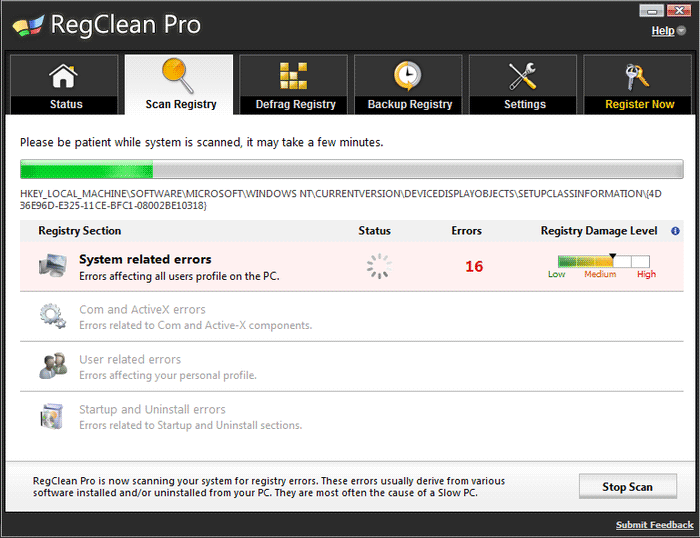
Si può scaricare questo scareware direttamente dal sito dei creatori (tant’è che se ne può fare il nome). Inoltre, lo potete trovare tipo cavallo di Troia su alcune pagine o accoppiato a certi programmi su sti di download poco raccomandabili (softonic, eazel, 01).
Una volta che RegClean Pro si installa sul vostro pc comincia ad inondarvi di finestre pop-up per informarvi che il computer è sotto la minaccia di tantissimi malware. Per di più, fa rallentare la connessione internet e modifica delle opzioni di default del browser. Poi inizierete a ricevere un bel po’ di spam nella mail. Da questo punto di vista, RegClean Pro è davvero aggressivo, perché i falsi avvisi di minaccia sono mandati in continuazione, e se per sfortuna ne seguite i consigli potreste cancellare dei file importantissimi del vostro pc.
Oggi, programmi come RegClean Pro sono delle truffe per farvi acquistare dei programmi inutili. I pop-up che compaiono nella barra degli strumenti vi parlano di una versione di prova del programma. Essi vi rimandano al sito e alla versione a pagamento di RegClean Pro. Una volta comprato, RegClean Pro ha raggiunto il suo obiettivo e non vi aiuterà in un bel niente.

Come eliminare RegClean Pro ?
Eliminare RegClean Pro con RogueKiller
RogueKiller è un programma antivirus che analizza i processi Windows in esecuzione ed elimina quelli sospetti. RogueKiller è un software gratuito, che viene aggiornato almeno una volta alla settimana.

- Scaricare RogueKiller di Adlice Software.
Scarica RogueKiller 32 bits Scarica RogueKiller 64 bits - Fare doppio clic su RogueKiller.exe. Se un malware termina il programma, rinominare tranquillamente il file exe come winlogon.exe oppure modificare l’estensione del file in .com (es.: Roguekiller.com).
- Una volta avviata l’utility, attendere che la procedura di pre-scansione sia completa, quindi cliccare il pulsante Scansiona, posto in alto a destra.
- Terminata la scansione, cliccare sul pulsante Cancella per cancellare gli elementi individuati.
Eliminare RegClean Pro con MalwareBytes Anti-Malware
Malwarebytes Anti-Malware è un programma che si è affacciato abbastanza di recente nel panorama dei software anti-malware, ma si sta facendo apprezzare sempre più per la semplicità di utilizzo, la leggerezza e soprattutto per la sua efficacia. La versione gratuita, che non dispone della protezione in tempo reale, dello scheduled scanning e degli aggiornamenti automatici, per cui può essere utilizzato esclusivamente per fare delle scansioni periodiche alla ricerca di virus, spyware, adware, trojan, dialer, worm, rootkit e più in generale di tutti quei malware non rilevati dagli antivirus o da altri antimalware.
Se la versione Premium di MalwareBytes Anti-Malware fosse stata presente sul tuo PC al momento dell’infezione da parte di RegClean Pro, il programma avrebbe bloccato il software maligno, come mostrato nella finestra di avviso seguente.
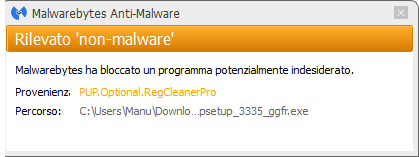

- Scaricate MalwareBytes Anti-Malware tramite il pulsante qui sotto:
Versione Premium Versione gratuita (senza la protezione in tempo reale) - Fate un doppio click per far partire l’installazione.
- Se il programma installato non è in Italiano, andate in Settings e scegliete la vostra lingua.
- Da Controllo, accanto alla grossa scritta Il sistema non è mai stato analizzato, cliccate il pulsante Proteggi.
- Il programma verifica se deve aggiornare il proprio database, e in caso dovrete cliccare su Aggiorna ora.
- Al termine della scansione dovete cliccare su Sposta tutto in quarantena.
- L’eliminazione definitiva degli elementi in quarantena avviene nella sezione Cronologia dove cliccherete su Elimina tutto.




